パソコンの知識向上と疑問解消になるかもしれないサイトです。
 Adobef Flash Player
Adobef Flash Player
 はじめに
はじめに
最近、Adobe Flash Player で「[今すぐダウンロード]のボタンが表示されない。」と訴える方が多いようなので、調べてみました。
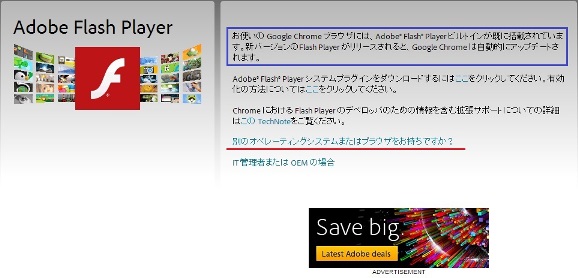
確かに無いです。
(上の画像には、「お使いの Google Chrome ブラウザには、Adobe Flash Player ビルドインが既に搭載されています。新バージョンの Flash Player がリリースされると、Google Chrome は自動的にアップデートされます。」と表示されていますので、アップデートの必要はありません。)
多くの対処法として、「別のオペレーティングシステムまたはブラウザをお持ちですか?」をクリックし、手順1の OS と、手順2の Flash Player を選択すれば、表示されます。
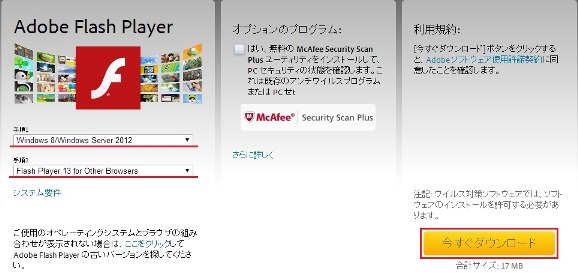
しかし、最近のブラウザには、統合されていて「自動的にアップデートされる。」と思っていた私は、本当に最新バージョンではないのか、確認した方が良いと思うのです???
 Adobef Flash Player とは
Adobef Flash Player とは
「Adobe Flash Playerは、リッチWebコンテンツを効果的に配信するための標準ツールです。Flash Playerを使用すれば、デザイン、アニメーション、アプリケーションのユーザインタフェースを、あらゆるブラウザやプラットフォームにわたって*デプロイし、魅力あふれる豊かなWeb体験をユーザに提供することができます。」
※ デプロイ(配備する、配置する、展開する、配置につく、などの意味)
と、言うことですが、簡単に、
Web サイトで、動きのある画像を表示するためのソフト(アドオン)
と、いうことで良いでしょう。
また、
「最近ではブラウザに取り込まれるケースがあり、実際にGoogle ChromeおよびWindows 8/RT版Internet Explorer 10以降(Modern UIかWindows RTの場合ブラックリストに放り込まれたサイトでは動作しない)ではブラウザの更新とともに内部のFlash Playerが更新されている。」
と、いうことで、
Windows 8 以降なら、気にしなくても最新に更新されるようです。
しかし、Windows 7 のIE10や11の場合は、自動的にはアップデートされないみたいで、アップデートを促すウインドウは表示され[アップデート]をクリックしても、[今すぐダウンロード]が表示されないようです。この場合は、「別のオペレーティングシステムまたはブラウザをお持ちですか?」をクリックし、手順1の OS と、手順2の Flash Player を選択すれば、表示されます。
 Adobe Flash Player の種類
Adobe Flash Player の種類
Adobe Flash Player には、Windows OS 用には、標準装備の 「Internet Explorer」用のものと、Google Chrome などのその他のブラウザ「Others」用があるようです。そして、Windows 以外の OS のために Mac OS 用などあるようです。
 Adobe Flash Player 最新版にしておくために
Adobe Flash Player 最新版にしておくために
まずは、自分の使用するブラウザが何なのか、知っておく必要があるでしょう。
多くの場合は、「Internet Explorer(IE)」を使用していることと思いますが、「Google Chrome」や「Fire Fox」を使用していたり、場合によっては、複数のブラウザを使用しています。今一度、確認してみましょう。
そのうえ、使用する各ブラウザで、Adobe のサイトから Flash Player のバージョンが最新か?確認しましょう。
 Flash Player の状況確認
Flash Player の状況確認
Adobe Flash Player の状況を確認するには、以下のサイトを開いて確認することができます。
⇒ Flash Player の状況確認
ムービーが正しく表示されているだけでなく、バージョンの確認もしましょう。
サイトが開いたら、「Flash Player のバージョンを確認」の項で、
1. 「使用中のバージョン」
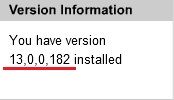
2. 「最新のバージョン」
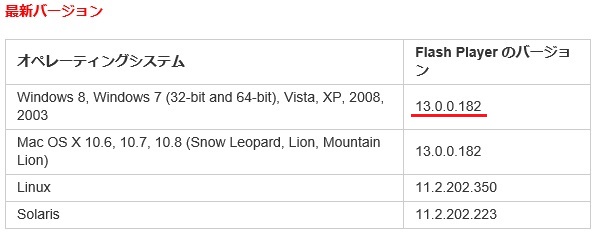
で、バージョンの数字を比較し、最新でなければ、下の「Get ADOBE FLASH PLAYER」のボタンからアップデートしましょう。
最新版でも、動画が再生されないなどの場合は、「最新版です」の下の「Internet Explorer」または、「その他のブラウザー」をクリックして、対処してみましょう。
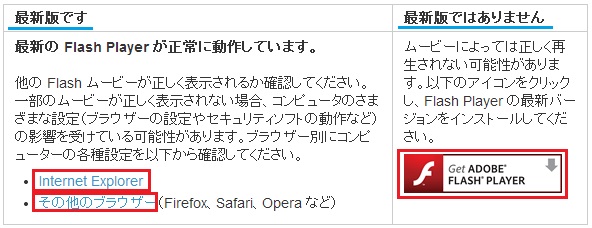
Flash Player のバージョン確認
バージョンの確認だけなら、下記のページでもできます。
⇒ Flash Player のバージョン確認
 「動画が再生されない」などの原因
「動画が再生されない」などの原因
1. 必要な Flash Player のバージョンがインストールされていない
上記の方法で、確認やアップデートしましょう。
インストールが上手く行かない場合は、古い Flash Player をアンインストールしてみましょう。
しかし、正しい手順でのアンインストールが必要なようです。
⇒ Flash Player をアンインストールする方法
その後、最新の Flash Player をインストールしましょう。
2. Flash Player が無効になっている
IEでは、「ツール」の「アドオンの管理」から「有効」にしましょう。
Google Chrome では、アドレスバーに「chrome:plugins」と入力して、[プラグイン] ページから「有効にする」で設定しましょう。
その他のブラウザについては、調べてみてください。m(__)m
3. セキュリティレベルと ActiveX コントロール設定の確認(Internet Explorer のみ)
ActiveX フィルターとは
ActiveX は、多彩なブラウズ エクスペリエンスを実現するためのテクノロジで、人気のある多くの Web サイトに組み込まれています。 このテクノロジを利用することによって、ビデオの再生、アニメーションの表示、特定の種類のファイルの表示などの処理を行うことができます。
しかし、その一方で、ActiveX は、セキュリティ上のリスクやコンピューターの処理速度の低下の原因となる場合もあります。Internet Explorer の ActiveX フィルターによって、すべてのサイトの ActiveXコントロールをブロックした後、信頼するサイトについてのみ有効にすることができるので、実行するすべての ActiveX コントロールを情報に基づいて決定できます。
これによって、リスクが高く信頼できない ActiveX コントロールに対する防御を強化できます。
ActiveX フィルターを有効にするには、Internet Explorer を開き、[ツール] ボタンをクリックし、[ActiveX フィルター] をクリックします。
この制御によって、ブラウザに動画が表示されないことがあるようです。
その場合は、[ツール] ボタンをクリックし、[ActiveX フィルター] にチェックが付いていないか確認しましょう。
チェックが付いていたなら、[ActiveX フィルター] をクリック(無効(チェックを外す)に)してみましょう。
(詳細な設定は省略しますので、詳しくは調べてみて・・・。)
 Adobef Flash Player トラブル<まとめ>
Adobef Flash Player トラブル<まとめ>
Adobe も有名な会社で、大変サポートが良いですね。
今回は、Flash Player についての疑問が、ほぼ Adobe のサイトで解決できたと思います。
パソコンのことで困った場合は、同じように困った経験をした方がいますし、情報もUPされていますので、質問サイトで質問する前に、検索してみましょう。
自分で調べることにより、知識が身に付きますので、頑張ってみてください。
広告欄
<忍者AdMax>
